Desinstalar Candy Crush e outros aplicativos pré-instalados do Windows 10
O Windows 10 vem com aplicativos promocionais pré-instalados que você encontrará no menu Iniciar. Aplicativos como Obter o Office, Obtenha o Skype, Candy Crush, e outros podem ser irritantes e um desperdício de espaço. Veja como se livrar deles.

Desinstalar aplicativos promocionais do Windows 10
O problema com aplicativos como "Get Office" é que ele permanece no seu PC mesmo após a instalação do pacote do Office 365.
Felizmente, se você é novo no Windows 10, não é difícil se livrar desses aplicativos, você só precisa saber para onde procurar. Você não os encontrará na seção Adicionar ou remover programas, como no Windows 7.
Esta maneira mais fácil é abrir Iniciar> Todos os aplicativos e clique com o botão direito do mouse no aplicativo que você deseja remover e clique em Desinstalar. Simples né?
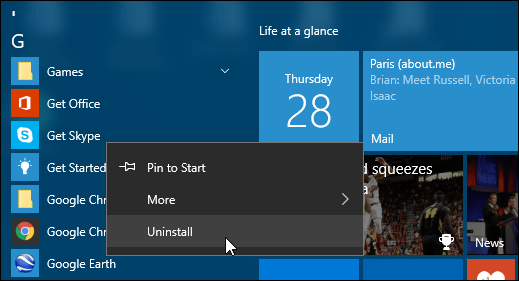
A opção acima parece funcionar, por um tempofinalmente. Ouvi de outros usuários do Windows 10 que os aplicativos acabam voltando. Na verdade, eu me deparei com a mesma coisa: os aplicativos retornam após uma atualização ou algumas vezes após uma simples reinicialização.
Portanto, o outro método que usei que parece desinstalar o aplicativo e mantê-lo desinstalado é fazê-lo por meio do aplicativo Configurações. Aqui está como.
Vamos para Configurações> Sistema> Aplicativos e Recursos e role para baixo até o aplicativo que você deseja remover. Clique nele e selecione Desinstalar e clique novamente na mensagem de verificação.
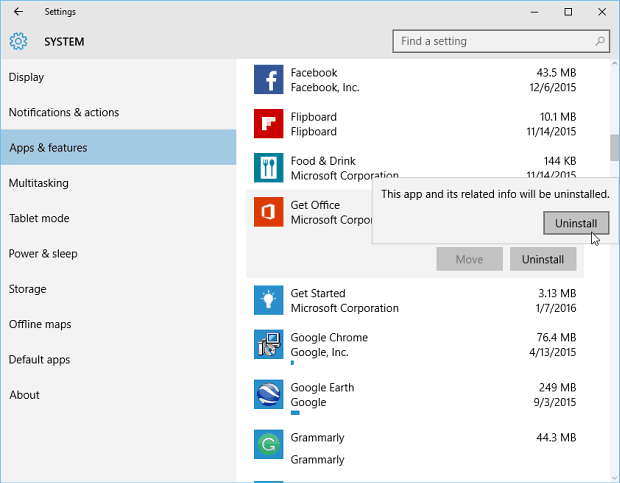
Se você deseja recuperar um desses aplicativos por algum motivo, procure-o na loja e instale-o.
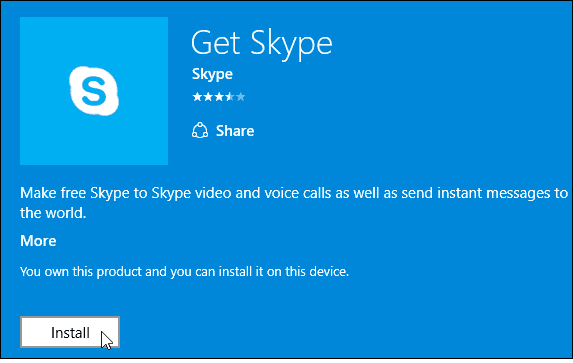
Outra coisa com a qual você pode se incomodar é com os anúncios de aplicativos no menu Iniciar, exibidos na coluna Aplicativos sugeridos.
Para desativar isso, leia o nosso artigo: Como desativar o Windows 10 Menu Iniciar Anúncios sugeridos para aplicativos
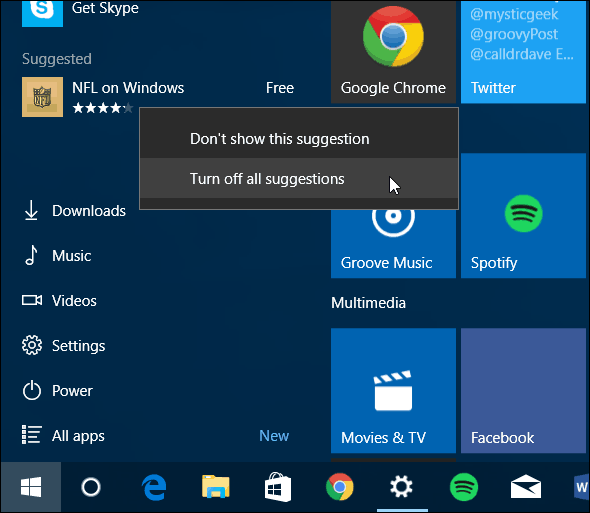
Também é importante notar que, se você não conseguirPara desinstalar um aplicativo interno, você sempre pode usar a versão mais recente do CCleaner. Para obter mais informações, leia nosso artigo: Como desinstalar o Windows 10 Universal Apps com o CCleaner.










Deixe um comentário